1.1 Démarrage du DIRIS A40
Brancher le DIRIS A40. Dans WIZARD CONFIG, sélectionnez la langue de l’appareil :

Figure 1 : Choix de la langue
- CHOOSE LANGUAGE/選擇語言 ◁ ENGLISH ▷ : Press btn ▶ jusqu’à FRANÇAIS ;
- DEMARRER WIZARD CONFIG? ◁ MAINTENANT ▷ : Press btn OK.
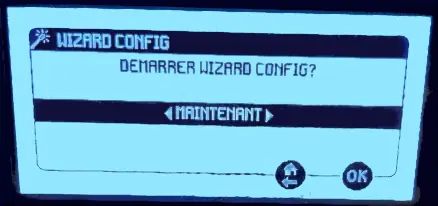
Figure 2 : WIZARD CONFIG MAINTENANT
1.2 Obtention de l’adresse IP du DIRIS
Pour relever l’adresse IP du DIRIS A40 branché sur le réseau :

Figure 3 : Home > INFO
- Press btn ←🏠;
- Descendre jusqu’au menu INFORMATIONS ;
- Press btn OK.

Figure 4 : ADRESSE IP
ADRESSE IP 192.168.000.004
1.2.1 Modification de l’adresse IP
Pour modifier l’adresse IP :
- Aller dans le menu PARAMÈTRE ;
- Rentrer le mot de passe par défaut 100 ;
- Mettre l’adresse IP et le masque de sous réseau voulu.
ADRESSE IP 192.168.000.004
devient :
ADRESSE IP 192.168.003.200
1.2.2 Vérification de l’adresse IP
Afin de vérifier que l’adresse IP est correctement configurée sous Windows, ouvrez l’invite de commande.
Tapez la commande : ping 192.168.003.200
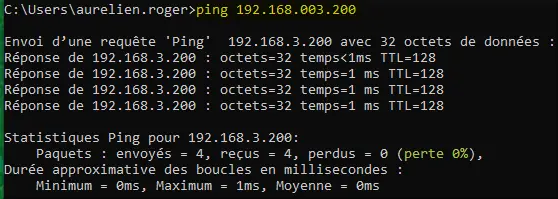
Figure 5 : Réponse du ping ok
Si l’adresse IP est correctement configurée, le ping devrait renvoyer une réponse sans erreur.
1.3 Connexion au DIRIS
Pour se connecter au DIRIS, utiliser :
- Le serveur WEBVIEW avec le navigateur Web FireFox ou Edge ;
- Le logiciel EasyConfig.
1.3.1 Serveur WEBVIEW intégré
WEBVIEW est le logiciel Web de surveillance de mesure et des consommations d’énergie intégré au Diris A40.
Dans FireFox ou Edge :
Naviguer à l’adresse IP : 192.168.3.200/#/startup

Figure 6 : Interface WEBVIEW
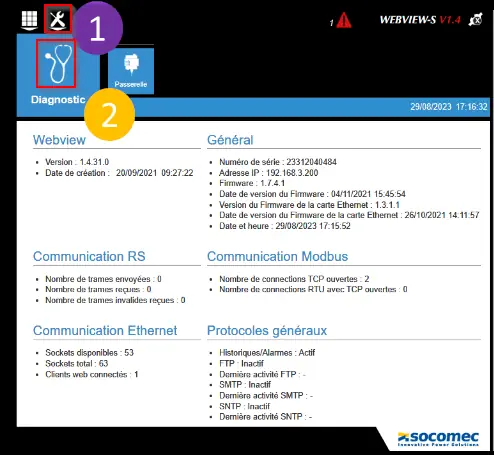
Figure 7 : Info Communication de Webview
- Clic 🔧 ;
- Clic 🩺 Diagnostic.
1.3.2 EasyConfig
Il est aussi possible d’utiliser le logiciel EasyConfig disponible sur le site de Socomec .
Depuis la page d’accueil de EasyConfig :
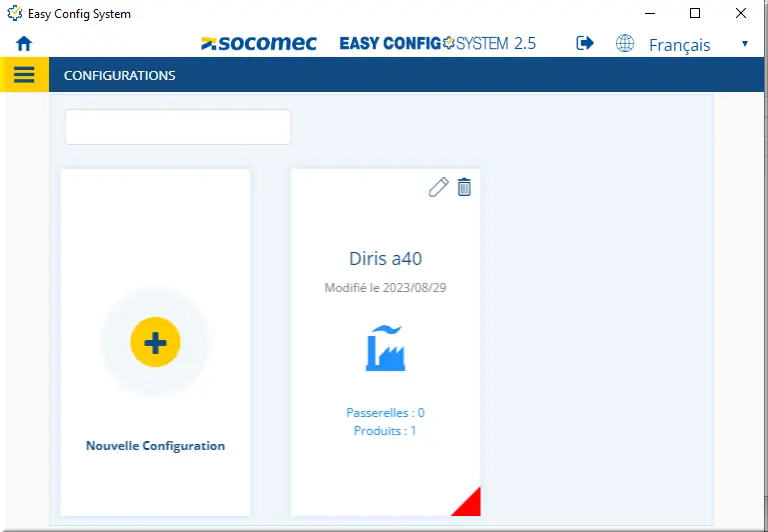
Figure 8 : Page d’accueil EasyConnect
- Clic Nouvelle Configuration ;
- Cliquer sur la nouvelle configuration créée.
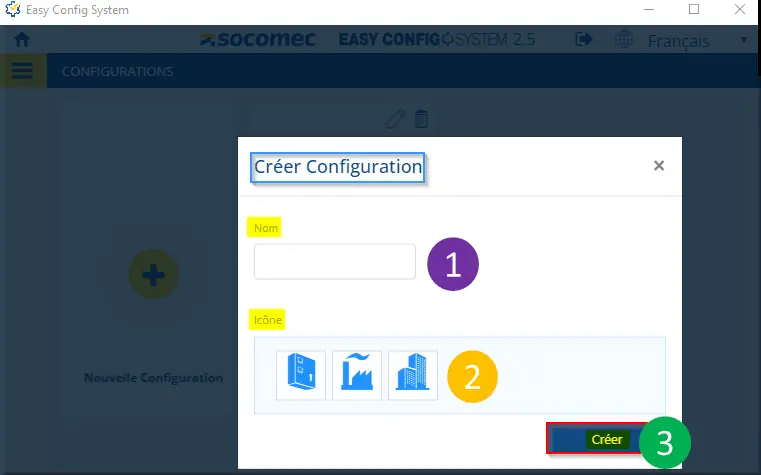
Figure 9 : Création d’une configuration
Dans la boîte de dialogue Créer Configuration :
- Donner un Nom à la configuration ;
- Sélectionner une icône bleue ;
- Clic btn Créer.
Après avoir validé la configuration :
- Clic « + » jaune pour ajouter un nouveau produit.
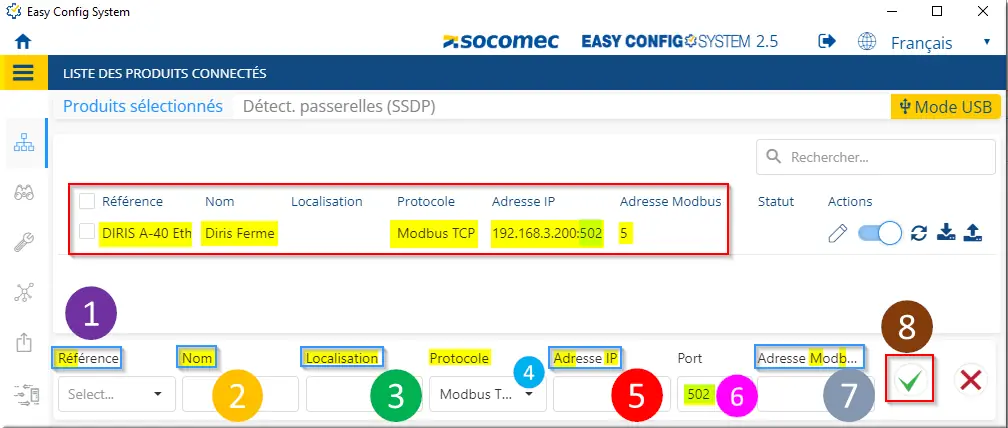
Figure 10 : Ajout d’un produit
Vous pouvez maintenant entrer les informations nécessaires :
- Référence : DIRIS A-40 Eth ;
- Nom : Diris Ferme ;
- Localisation : Indiquez la localisation de l’appareil ;
- Protocole : Modbus TCP ;
- Adresse IP : 192.168.3.200 ;
- Port : Laissez port 502 ;
- Adresse Modbus : 5 ;
- Valider.
1.4 Configuration pour la norme EN 50160
Avec le logiciel EasyConfig, il est possible de régler les différentes informations à propos de la norme EN 50160 :
- Le degré de Criticité ;
- Méthode d’acquittement ;
- Les différents Seuils et Hystérésis.
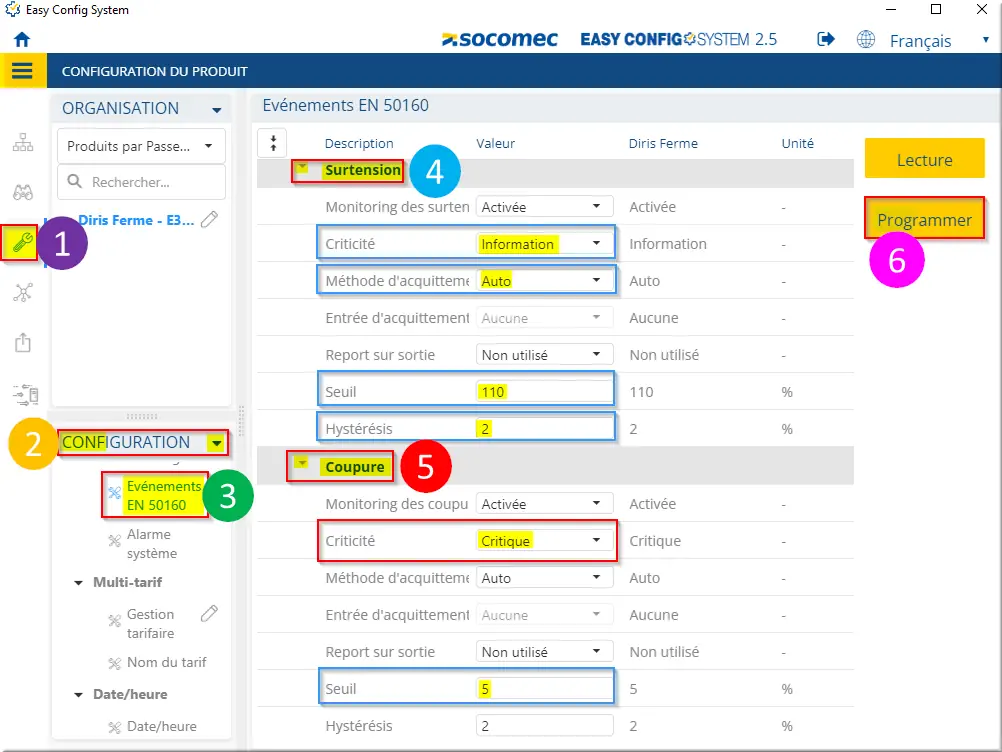
Figure 11 : Configuration évènements EN 50160
En mode Admin :
- Clic Paramétrage des produits ;
- Dans Configuration ;
- Clic « Évènements EN 50160 » ;
- Saisir les valeurs souhaitées de Surtension ;
- Idem pour Coupure ;
- Clic btn Programmer.
1.5 Communication Modbus
1.5.1 Récupérer les évènements
Les évènements en cours sont dans la table Modbus du DIRIS A40 à partir de la catégorie EN 50160 Event in Progress.
1.5.2 Dans Lina
Dans Lina, si ce n’est pas déjà fait, créez un serveur Modbus ainsi qu’un Device. Vous pouvez ensuite ajouter les Mnémos que vous souhaitez dans Mnémoniques.
1.5.3 Mnémo utile
Les mnémos utiles dans Event in Progress sont :
- Status;
- Alarm Cause;
- Event Type.
Cela définit de base le statut, la cause et le type de l’alarme.
Selon l’utilisation souhaitée, n’hésitez pas à utiliser les autres mnémos.
1.5.4 Problèmes et solutions
| Problème | Solution |
|---|---|
| Ping adresse IP DIRIS non concluant | Vérifiez l’adresse IP de l’appareil ; Vérifiez que le DIRIS ne soit pas en mode DHCP ; Si nécessaire, rentrez une adresse IP fixe à votre ordinateur. |
| Appareil non trouvé dans EasyConfig | Vérifiez l’adresse IP lors de l’ajout de l’appareil ; Vérifiez que l’adresse Modbus soit correcte ; Si inconnue, utilisez l’onglet Détection passerelles SSDP dans EasyConfig. |